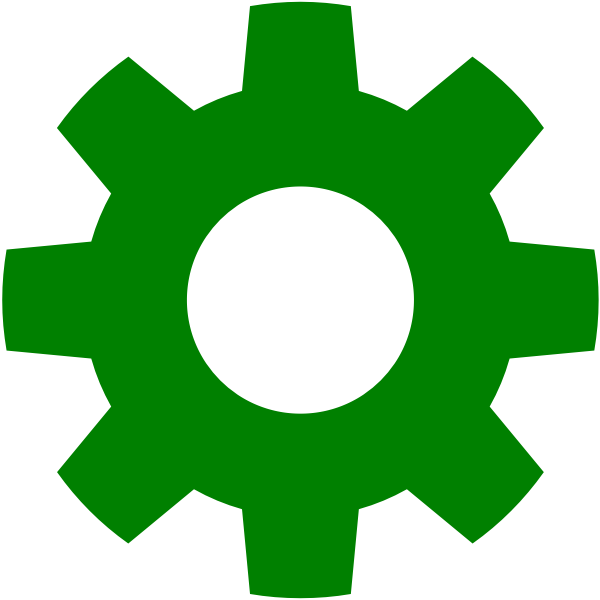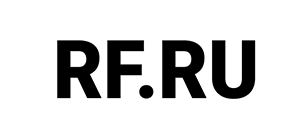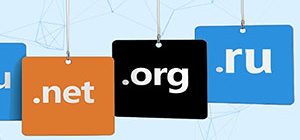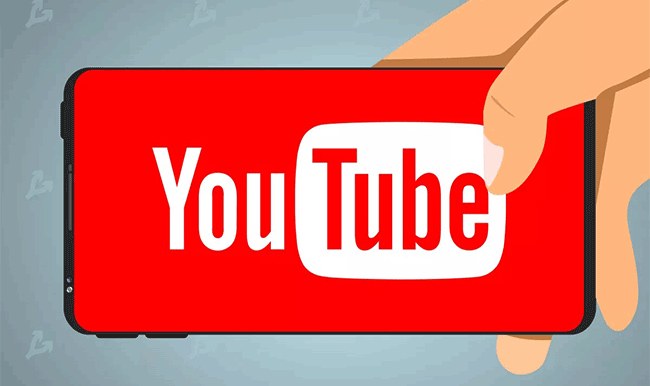
Стандартная вставка видео в WordPress часто приводит к проблемам, которые отрицательно влияют на работу сайта. Замедление загрузки страниц, отсутствие адаптивности и некорректное встраивание YouTube в WordPress — лишь часть сложностей, с которыми сталкиваются владельцы сайтов.
Грамотная оптимизация видео Вордпресс может увеличить время пребывания пользователей на сайте до 88% и значительно улучшить поведенческие факторы.
В этой статье я расскажу о профессиональных методах работы с видеоконтентом, которые позволят решить основные проблемы с видео WordPress без потери качества воспроизведения.
Стандартное встраивание видео в WordPress создает проблемы
Базовый метод вставки видео через iFrame или стандартные блоки имеет серьезные недостатки:
- Увеличение времени загрузки страницы — видеофайлы и внешние iframe-элементы значительно замедляют сайт
- Высокий показатель отказов — пользователи не ждут загрузки тяжелых страниц
- Отсутствие кастомизации — ограниченные возможности настройки внешнего вида плеера
- Проблемы с адаптивным видео WordPress — контент может некорректно отображаться на смартфонах
- Отсутствие видео микроразметки Вордпресс— стандартный код встраивания не содержит необходимой структуры для SEO
По данным исследований, страницы с неоптимизированными видео загружаются на 30-40% медленнее, что напрямую влияет на поведенческие факторы и ранжирование сайта.
5 эффективных способов добавить видео в Вордпресс

1. Используйте отложенную загрузку для видео
WordPress видео с отложенной загрузкой существенно ускоряет начальную загрузку страницы.
Как это сделать самостоятельно:
- В блоке Gutenberg при вставке видео в WordPress включите опцию «Отложенная загрузка»
- Для классического редактора установите плагин WP Rocket или a3 Lazy Load
- Для YouTube в WordPress добавьте параметр отложенной загрузки в настройках вставки
Совет для новичков: Даже добавление простого параметра отложенной загрузки может ускорить ваш сайт на 15-20%. Начните с малого — активируйте эту функцию для всех видео.
2. Оптимизируйте встраивание YouTube в WordPress
Вместо прямой вставки iframe используйте легкую картинку-превью, которая при клике загружает видео.
Как это сделать:
- Установите плагины для оптимизации видео WordPress типа WP YouTube Lyte
- Настройте автоматическую замену всех YouTube-ссылок на легкие превью
- Выберите момент видео для превью, который заинтересует пользователя
Совет для новичков: Используйте яркие и информативные превью — они увеличивают вероятность клика на видео на 34%. Выбирайте кадр, отражающий суть контента, а не просто первый или случайный момент.
3. Создайте адаптивное видео WordPress
Для корректного отображения на всех устройствах важно настроить адаптивность.
Как это сделать:
- Используйте темы WordPress с поддержкой адаптивного видео
- Выбирайте видео плагины WordPress с автоматической адаптацией под мобильные устройства
- Проверяйте корректность отображения на разных экранах через инструменты разработчика
Совет для новичков: При выборе темы WordPress всегда проверяйте, как она обрабатывает видеоконтент на мобильных устройствах. Некоторые темы имеют встроенные механизмы для создания адаптивного видеоконтейнера без дополнительных настроек.
4. Добавьте видео микроразметку в WordPress
Поисковые системы отдают предпочтение страницам с правильной микроразметкой видео.
Как это сделать:
- Установите SEO-плагины с поддержкой видеосхем Schema.org
- При добавлении видео в WordPress обязательно заполните все поля: название, описание, длительность
- Проверьте корректность микроразметки в инструментах для вебмастеров
Совет для новичков: Не пренебрегайте заполнением мета-данных для видео. Добавление описания и тегов может увеличить органический трафик на 15-20% за счет дополнительной видимости в поиске.
5. Используйте специальные видео плагины для Вордпресс
Профессиональные плагины решают большинство проблем с видео WordPress и предлагают дополнительные функции.
Рекомендуемые инструменты:
- OmniVideo — комплексное решение для работы с видео от разных платформ
- Video Embed & Thumbnail Generator — для работы с самостоятельно загруженными файлами
Совет для новичков: Начните с одного специализированного плагина вместо нескольких разных. Это уменьшит риск конфликтов и упростит обслуживание сайта.
Решение распространенных проблем

Проблема 1: Видео замедляет загрузку страницы
Простые решения:
- Размещайте только одно видео в верхней части страницы, а остальные — ниже
- Используйте плагин кеширования для оптимизации видео WordPress
- Активируйте отложенную загрузку для всех медиафайлов
Совет: Измерьте скорость загрузки страницы до и после оптимизации видео с помощью GTmetrix. Разница поможет понять эффективность выбранных мер.
Проблема 2: Видео некорректно отображается на мобильных устройствах
Простые решения:
- Выбирайте темы WordPress с полностью адаптивным дизайном для видео
- Проверяйте отображение на разных устройствах через инструменты разработчика в браузере
- Используйте плагины для адаптивного видео WordPress
Совет: Протестируйте ваш сайт с видео на реальном мобильном устройстве, а не только в эмуляторах. Иногда только так можно выявить проблемы с воспроизведением или отображением.
Проблема 3: Видео не индексируются поисковыми системами
Простые решения:
- Добавьте транскрипцию видео под плеером
- Используйте плагины с поддержкой видео микроразметки WordPress
- Создайте отдельную страницу для каждого важного видео с уникальным описанием
Совет: Следите за соотношением начатых и завершенных просмотров. Если посетители бросают просмотр на определенном моменте, это может указывать на проблемы с контентом или его подачей.
OmniVideo — профессиональное решение для вставки видео в WP
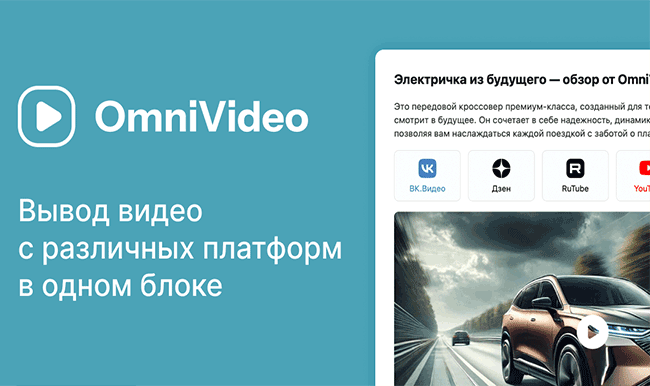
Для тех, кто регулярно работает с видеоконтентом и хочет избежать технических сложностей, плагин OmniVideo предлагает комплексное решение для оптимизации видео WordPress.
Что умеет OmniVideo:
- Собирает видео с разных платформ (YouTube, ВК.Видео, RuTube и других) и единообразно встраивает их в WordPress
- Автоматически применяет отложенную загрузку ко всем видео
- Получает и оптимизирует превью-изображения
- Добавляет видео микроразметку WordPress для лучшего SEO
- Позволяет настраивать внешний вид плеера без знания кода
- Создает адаптивное видео WordPress для корректного отображения на всех устройствах
Особенно полезно для:
- Сайтов с большим количеством видеоконтента
- Проектов, где видео размещаются на разных платформах
- Русскоязычных ресурсов (за счет поддержки локальных видеосервисов)
Практические рекомендации для максимального вовлечения
- Размещайте видео в начале статьи — это увеличивает время на странице и вовлеченность
- Используйте яркие призывы к действию на превью видео — «Смотреть», «Узнать секрет», «Проверить решение»
- Добавляйте краткое описание содержания видео перед или после встраивания — это помогает пользователю решить, стоит ли его смотреть
- Ограничьте авто воспроизведение — оно может раздражать пользователей и увеличивать показатель отказов
- Указывайте длительность видео — это психологически подготавливает посетителя и снижает вероятность преждевременного ухода
Совет по размещению: Если видео является главным контентом страницы, размещайте его вверху. Если это дополнение к тексту — после соответствующего абзаца, логически связывая с текстовым содержанием.
Заключение
Правильная вставка видео в WordPress требует внимания к различным аспектам: от технической оптимизации до стратегического размещения контента. Профессиональный подход к оптимизации видео позволяет улучшить пользовательский опыт, ускорить загрузку сайта и повысить поисковые рейтинги.
Даже если вы новичок в Вордпресс, следуя рекомендациям из этой статьи, вы сможете значительно улучшить работу видео на своем сайте. Начните с базовой оптимизации встраивания YouTube в WordPress с помощью отложенной загрузки и правильных превью. По мере развития проекта рассмотрите возможность внедрения специализированных решений, таких как OmniVideo, для автоматизации всего процесса работы с видеоконтентом.
Правильно настроенное адаптивное видео и грамотная видео микроразметка — это успех вашего сайта и его видимость в поисковых системах.